Verwaltung des Kundenkontos bei SSLmarket
Das Kundenkonto dient Ihnen zur Übersicht und Verwaltung Ihrer Bestellungen und ausgestellten SSL/TLS-Zertifikate. In Ihrem Konto finden Sie alle Informationen zu den konkreten Zertifikaten, Listen Ihrer Bestellungen und ablaufender Zertifikate. In dem Kundenkonto können Sie auch die Zertifikatsdateien herunterladen.
In dieser Anleitung finden Sie die wichtigsten Informationen und Tipps für die Arbeit mit Ihrem Konto.
Anmeldung in das Kundenkonto und seine Einstellung
Wie können Sie sich anmelden und Ihr Konto einstellen?Anmeldung
In Ihr Kundenkonto können Sie sich über sslmarket.de, sslmarket.at oder sslmarket.ch anmelden, je nach der Filiale, für welche das Konto eingerichtet worden ist. Falls Sie sich nicht einloggen können, ist möglich, dass Sie eine falsche E-Mailadresse oder Kundennummer eingeben. In solchem Fall kontaktieren Sie bitte unseren Kundensupport. Fall Sie Ihr Passwort vergessen haben, können Sie sich per E-Mail einen Link für seine Zurücksetzung zusenden lassen.
Aktualisierung der Angaben
Falls Sie in Ihrem Konto Ihre Angaben korrigieren oder ändern möchten, klicken Sie die Option Kontoeinstellung in der oberen Leiste Ihrer Kontoverwaltung an. Durch Klicken auf das Bleistiftsymbol öffnen Sie den Dialog zur Bearbeitung Ihrer Rechnungsangaben oder Personaldaten. Nach der Bearbeitung klicken Sie auf Speichern, um die aktualisierten Informationen im System zu speichern.
Einstellung der E-Mail-Nachrichten
In dem Menü oben klicken Sie die Option Senden der E-Mail-Nachrichten, um die Zusendung der Hinweise einzustellen, welche Sie von uns erhalten können. Wichtig ist vor allem der Hinweis auf das Ablaufdatum des Zertifikats. Diese Informationen können an die in der Bestellung des Zertifikats angegebene Autorisierungs- und technische Kontaktadresse gesendet werden. Der Autorisierungs-Kontakt ist normalerweise die Person, die in der Bestellung des Zertifikats als Mitarbeiter des Unternehmens angegeben wurde und für die telefonische Überprüfung durch die Zertifizierungsstelle vorgesehen ist. Der technische Kontakt ist die Person, die das Zertifikat per E-Mail erhalten hat. Falls Sie die Zertifikate für Ihre Kunden bestellen und diese sollen das Info zu dem Zertifikatsablauf nicht erhalten, können Sie die E-Mail-Hinweise für die Kontaktperson für Autorisierung ausschalten.
Übersicht - Liste der Zertifikate und Bestellungen und ihre Verwaltung
Auf der ersten Seite Ihrer Kontoverwaltung (Übersicht), in der Spalte Bestellungen, werden aktuell bearbeitete (also bereits bezahlte) Bestellungen der Zertifikate und ihr aktueller Stand angezeigt. Nachdem die Bestellung abgeschlossen ist, wird sie in die Spalte Laufende SSL-Zertifikate verschoben, wo Sie alle derzeit gültige Zertifikate finden. In der Liste Ablaufende Zertifikate können Sie ihr Renew bestellen. In der Sektion Ausstehende Zahlungsaufforderungen werden die Bestellungen aufgelistet, bei welchen noch auf den Zahlungseingang gewartet wird. Durch Klicken auf das Lupen-Symbol gelangen Sie zur Detailansicht der Bestellung.
Öffentlichen Schlüssel (CSR) einfügen
Nach der Bestellung des Zertifikats ist es nötin, den öffentlichen Schlüssel (CSR Request) zu erstellen. Erst aufgrund dieses Codes kann die Zertifizierungsstelle das Zertifikat ausstellen. Den öffentlichen Schlüssel (CSR Request) können Sie in das Detail der Bestellung nach dem Klicken an CSR einfügen ergänzen. Nachdem werden Ihnen die in dem Code enthaltenen Informationen angezeigt. Alle CSR Schlüssel für die TLS/SSL Zertifikate müssen mit mindestens 2048 Bits generiert werden, für die Code Signing Zertifikate mit 3072 Bits. Falls Sie den CSR auf Ihrem Server selbst nicht erstellen oder ihn von Ihrem Hostinganbieter nicht erweben können, steht Ihnen unser Tool CSR erstellen zur Verfügung. Sollte nach der Einfügung des öffentlichen Schlüssels eine Error-Meldung auftauchen, kontaktieren Sie unseren Kundensupport. Meistens handelt es sich um eine Unstimmigkeit in dem Namen der bestellten Domain und in dem Common name im CSR, oder um einen Tippfehler in dem Namen des Antragstellers (Organisation).
Zertifikat verlängern (RENEW)
Nach dem Einloggen in die Verwaltung von SSLmarket können Sie in der Übersicht eine Liste der ablaufenden Zertifikate sehen. Klicken Sie das Symbol der Lupe an, um das Detail des Zertifikats zu öffnen, und mit der Taste Verlängern geben Sie die Bestellung von dem Renew auf. Diese brauchen Sie nur zu überprüfen, eventuell können Sie Angaben der ursprünglichen Bestellung noch ändern, bevor Sie die Verlängerung bestätigen.
Zahlungsmöglichkeiten
Damit Sie das Zertifikat schnellstmöglich erwerben können, steht Ihnen die Möglichkeit der Zahlung online per Kreditkarte oder PayPal zur Verfügung. In beiden Fällen wird die Zahlung unverzüglich angenommen und die Zertifikate mit der Domain-Validierung (DV) können in wenigen Minuten ausgestellt werden. Natürlich werden Ihnen auch die Zahlungsangaben für die Zahlung per Banküberweisung angezeigt. In der Sektion Ausstehende Zahlungsaufforderungen können Sie eine konkrete Bestellung auswählen und ihre Zahlungsart bestimmen. Falls Sie sich für die Zahlung per PayPal oder Kreditkarte entscheiden, werden Sie zu einem abgesicherten Zahlungstor weitergeleitet. Nach der Erstattung der Zahlung werden Sie in Ihre Kundenverwaltung zurückgeleitet und Sie können gleich überprüfen, ob die Zahlung erfolgreich war.
Verwaltung der ausgestellten Zertifikate
Mit dem ausgestellten Zertifikat können Sie in seinem Detail mehrere Operationen durchführen.Zertifikatsdateien herunterladen
Das ausgestellte Zertifikat senden wir Ihnen per E-Mail zu und Sie brauchen es nirgendwo zu suchen. Das Zertifikat wird ein einer Textform versendet und in Base64 codiert. Die Zertifikatsdateien können Sie jedoch auch einfach aus Ihrem Kundenkonto im Detail des Zertifikats, in der Sektion Download, herunterladen.
Zertifikat neuausstellen und eine PFX-Datei erstellen
Mit Zertifikat neuausstellen (Reissue) können Sie eine kostenlose Neuausstellung Ihres Zertifikats mit den bestehenden Schlüsseln beantragen. Eventuell können Sie den ursprünglichen und angebotenen CSR löschen und einen neuen von Ihrem Server einkopieren. Falls Sie den neuen Schlüsselpaar bei uns erstellen möchten, nutzen Sie die Funktion Neuausstellen und einen neuen privaten Schlüssel generieren. In der Zertifikatsverwaltung können Sie das Zertifikat auch in eine PFX-Datei exportieren lassen. Dazu brauchen Sie nur den privaten Schlüssel des Zertifikats einzufügen und ein Passwort einzugeben.
Überprüfung der Installierung
Nur wenn das Zertifikat richtig installiert ist, ist es für die Besucher Ihrer Webseite vertrauenswürdig. Ob Ihr Zertifikat richtig installiert worden ist, können Sie hier überprüfen. Einen Checker finden Sie ebenfalls im Detail der Bestellung, in der Zertifikatsverwaltung unter der Taste SSL/TLS testen. Klicken Sie einfach die Schaltfläche an und Sie werden die Richtigkeit Ihrer Installierung und auch der gesamten Servereinstellung auf der Webseite von Qualys SSL Labs detailliert überprüfen können. Sollte auf dem Server das Intermediate-Zertifikat fehlen, wird die Webseite als nicht sicher eingestuft.Kundensupport
Möchten Sie uns etwas mitteilen oder eine Frage stellen? In der oberen Leiste Ihrer Kundenverwaltung finden Sie den Link Kundensupport und hier die Möglichkeit, uns eine Autorisierte Anforderung oder eine Frage per Kontaktformular zu schreiben.
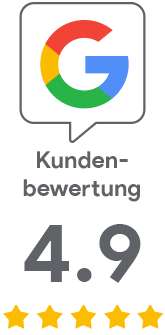
Es tut uns leid, dass Sie hier für Ihren Bedarf nichts Passendes gefunden haben.
Helfen Sie uns, diesen Artikel zu verbessern. Schreiben Sie uns bitte, was Sie hier erwartet und nicht erfahren haben.